如何修復“您關注的鏈接已過期”WordPress 錯誤
已發表: 2023-06-15想知道如何從 WordPress 網站中刪除“您關注的鏈接已過期”錯誤️?
這是一個常見的 WordPress 錯誤,任何管理 WordPress 網站的人都可能偶爾會遇到它。
當您嘗試上傳插件或主題時,通常會出現該錯誤,儘管您也可能在其他地方看到它。
是什麼原因導致“您訪問的鏈接已過期”錯誤?
當您嘗試上傳插件或主題時,通常會出現“您關注的鏈接已過期”錯誤。
您的網絡主機將具有已定義的最大文件上傳大小限制。
當主題或插件的文件大小超過默認上傳和執行限制時,您可能會遇到鏈接過期錯誤。
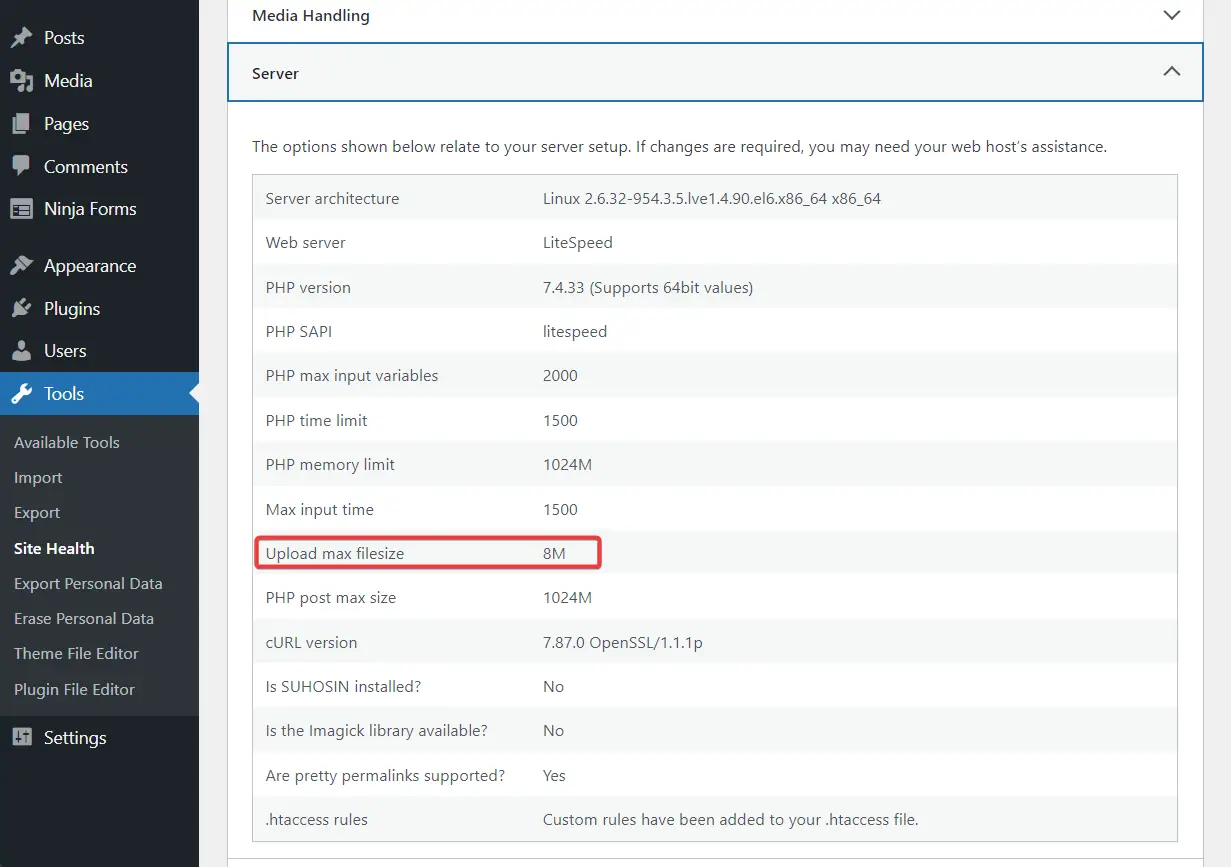
默認限制由您的託管提供商實施,以避免低效的插件和主題濫用服務器資源。 也就是說,託管提供商通常確保默認限制足以上傳和執行插件和主題。
重要提示:在極少數情況下,您在更新插件時可能會遇到“您關注的鏈接已過期”錯誤。 這通常是由於插件衝突而發生的,即您網站上安裝的兩個或多個插件相互干擾彼此的功能,導致崩潰和錯誤。 我們有一個關於如何解決插件衝突的單獨指南。 請按照此處列出的步驟進行操作。
如何修復 WordPress 上的“您關注的鏈接已過期”錯誤
要修復“您訪問的鏈接已過期”錯誤,您需要增加服務器上的上傳限制。
但在增加限制之前,您首先需要弄清楚主機的當前限制,以便您知道自己現在所處的位置。
第 1 步:檢查您網站當前的文件上傳限制
要了解站點的默認上傳限制,請打開 WordPress 儀表板並轉到“工具” → “站點運行狀況” → “信息” → “服務器” → “上傳最大文件大小” 。
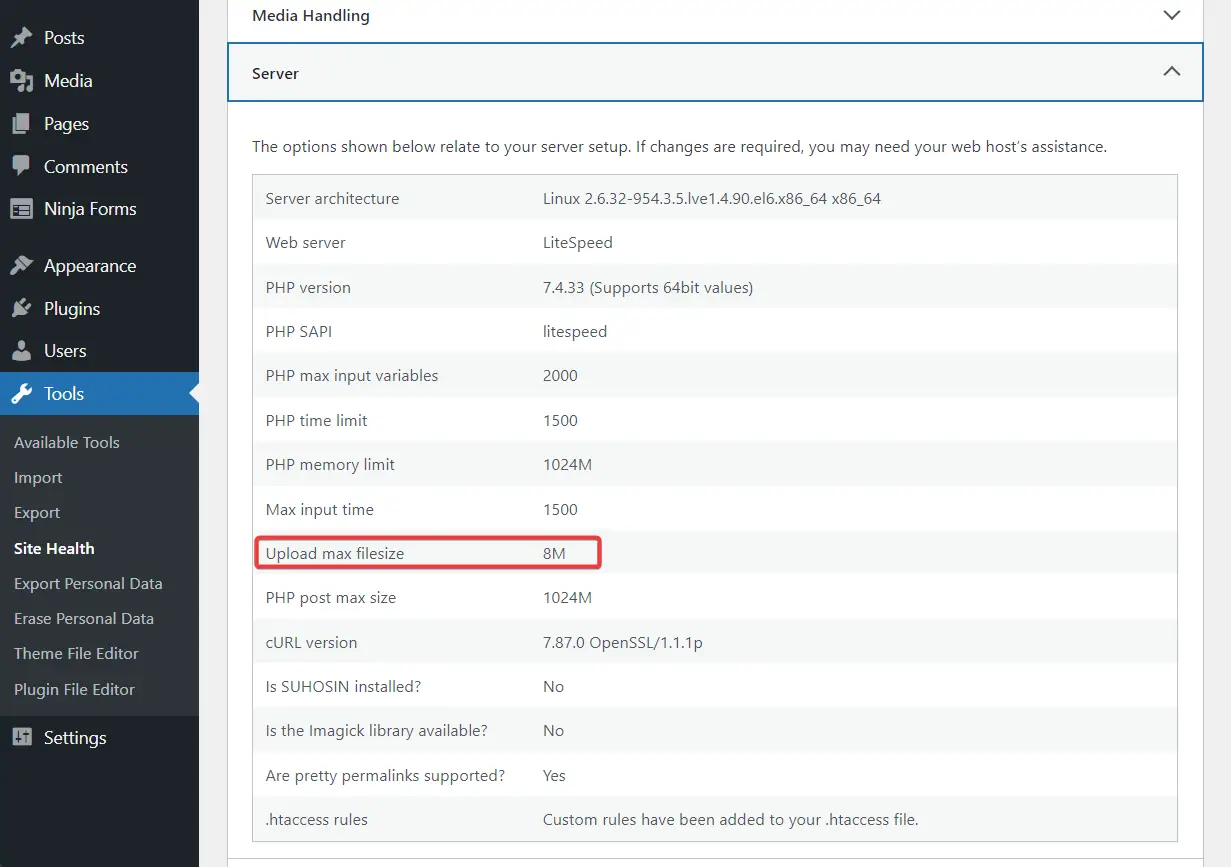
在下一步中,您將學習增加上傳限制,以便可以將插件或主題上傳到您的 WordPress 網站。
第 2 步:增加文件上傳大小和執行時間
在本節中,您不僅會了解如何增加默認上傳大小,還會了解如何增加執行時間。 執行時間需要延長,因為您要上傳較大的文件到服務器,因此服務器將需要更長的時間來執行它。
您可以通過三種不同的方式增加文件上傳大小和執行時間。
您可以通過轉到站點後端並修改 .htaccess、php.ini 文件或functions.php 中的某些值來完成此操作。
請注意,您需要修改任何一個文件,而不是全部。
重要提示:在繼續執行以下步驟之前,請備份整個 WordPress 網站。 對後端進行更改是一項有風險的業務,您最終可能會得到一個損壞的網站。 後盾將成為您的安全網。 做好備份,然後無所畏懼地繼續前進。
選項 1:修改 .htaccess
您可以通過託管帳戶或使用 FTP 客戶端訪問 .htaccess 文件。 我們在另一篇指南中介紹瞭如何使用 FTP 客戶端,因此在本指南中我們將向您展示如何使用您的託管帳戶。
打開您的託管帳戶,找到cPanel ,然後轉到文件管理器。
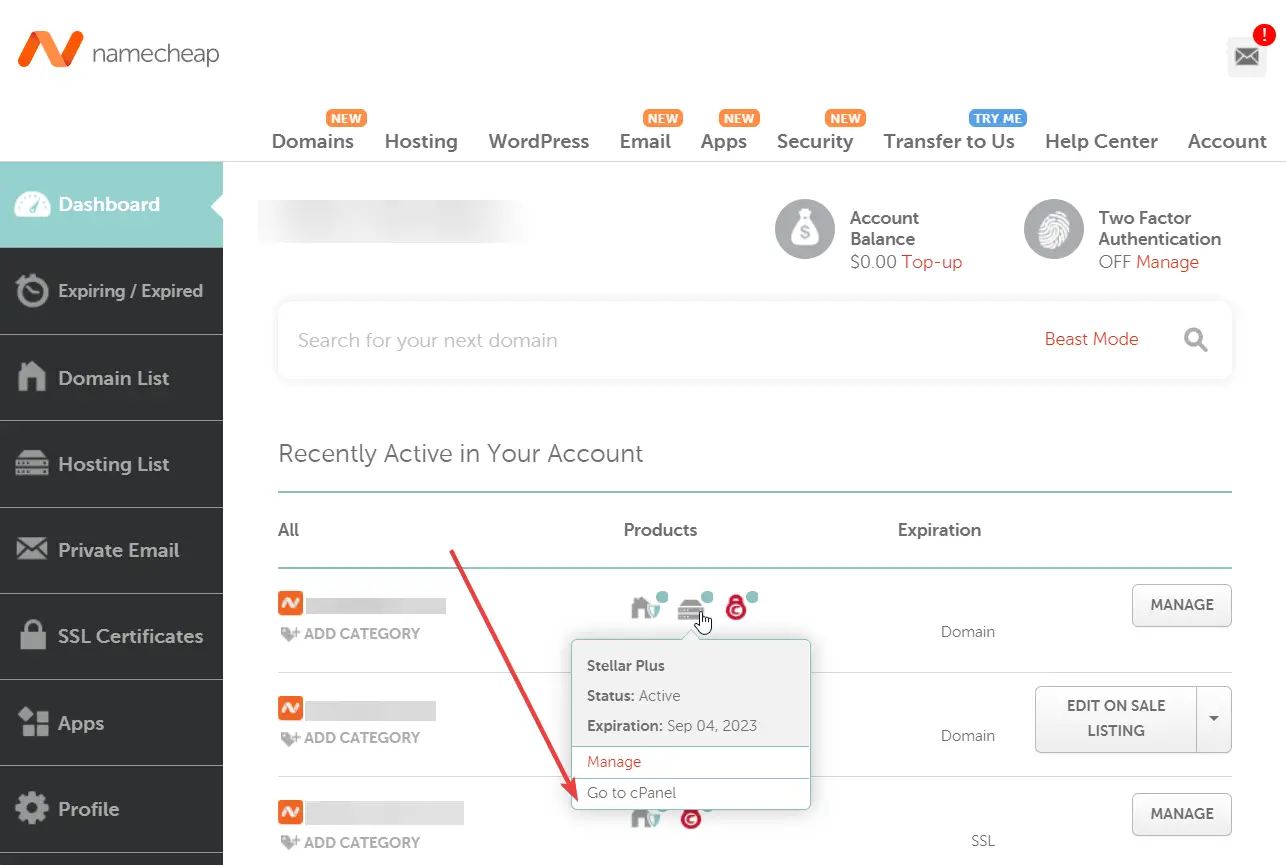
在文件管理器中,選擇public_html文件夾,然後找到該文件夾內的.htaccess文件。 接下來,右鍵單擊.htaccess文件,選擇“編輯”選項,該文件將在不同的選項卡中打開。
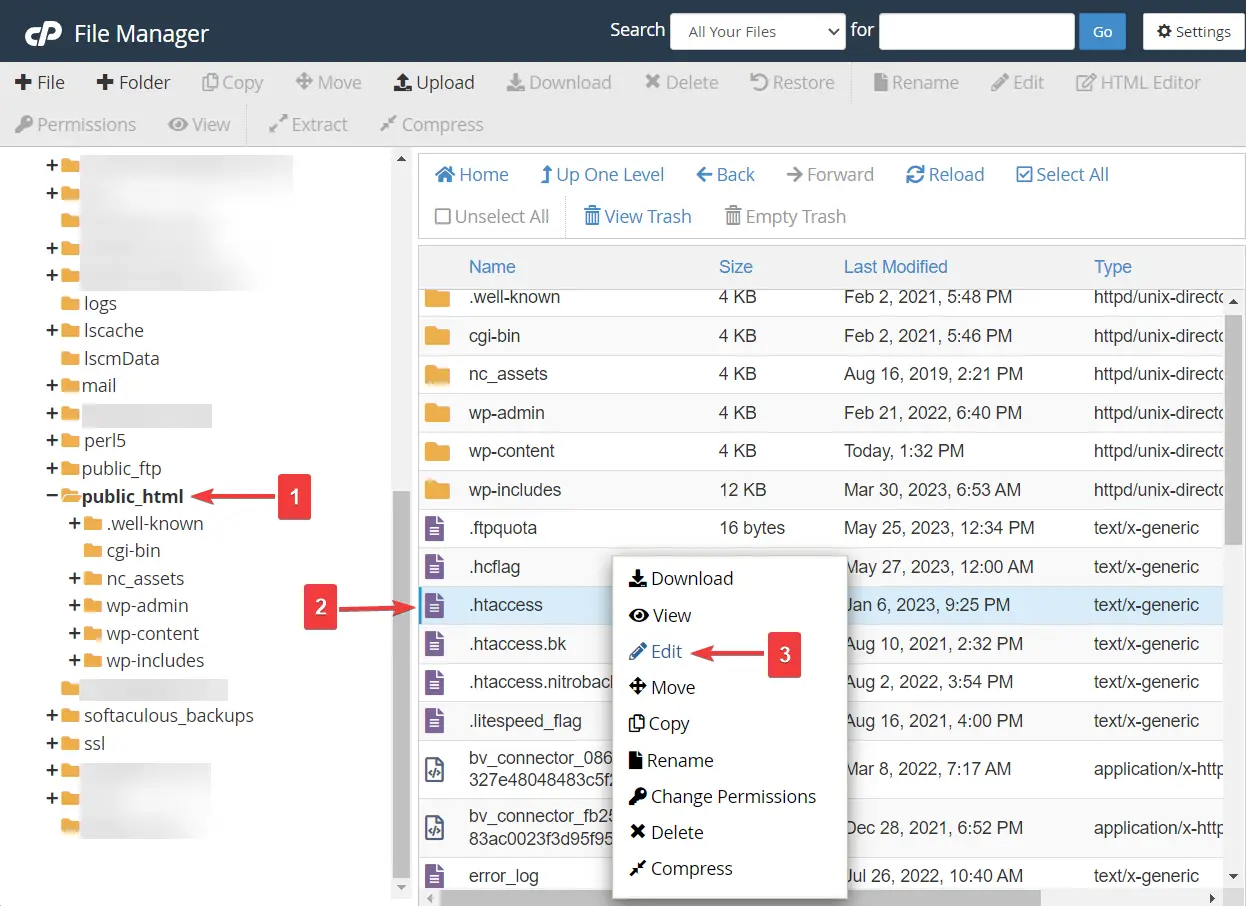
找不到.htaccess文件? 那是因為它是隱藏的。 要取消隱藏文件,請轉到文件管理器的“設置”選項,從彈出窗口中選擇“顯示隱藏文件”選項,然後單擊“保存”按鈕。
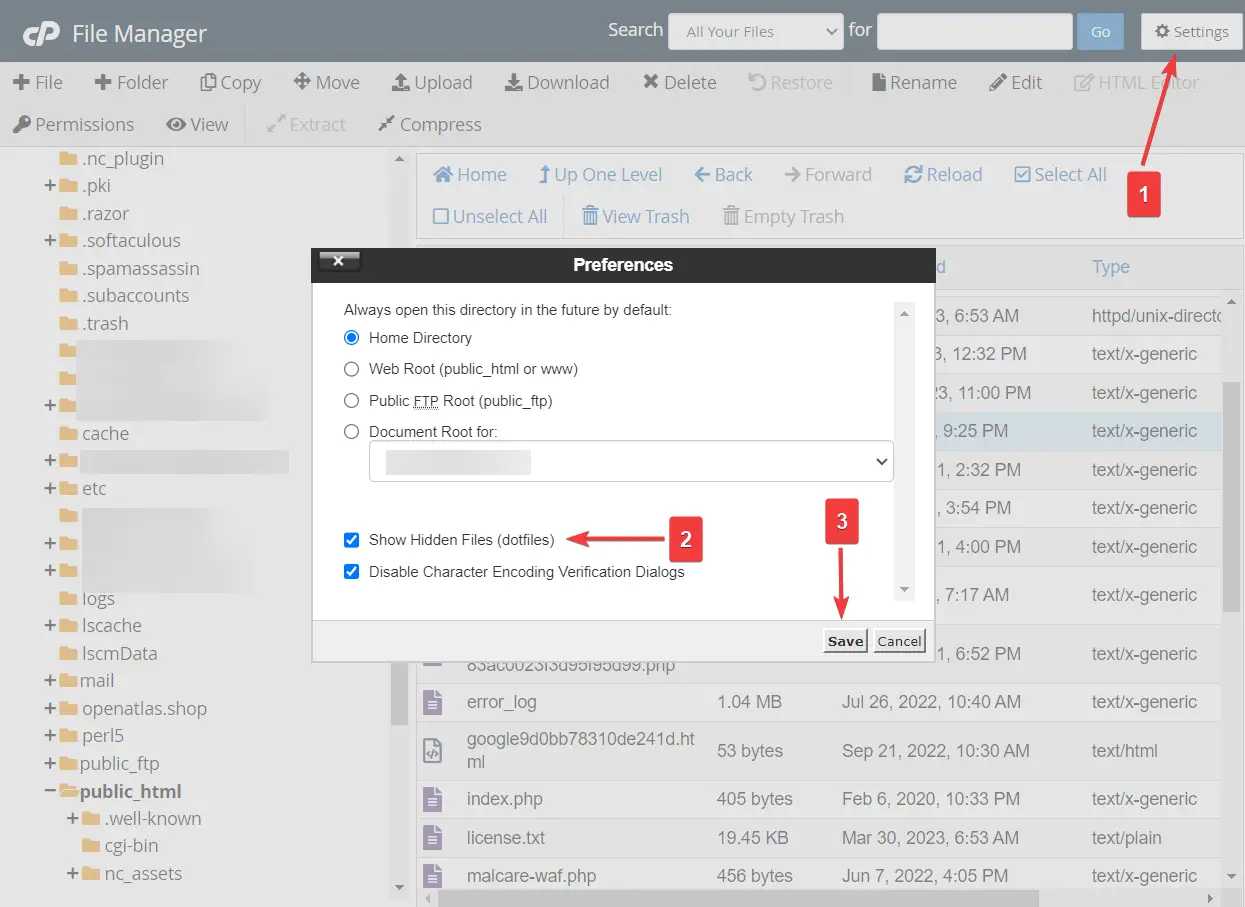
在“# END WordPress”句子之前插入以下代碼片段:
php_value upload_max_filesize 120M php_value post_max_size 120M php_value max_execution_time 300 php_value max_input_time 300根據您的需要調整數字。 然後點擊保存更改按鈕並退出選項卡。
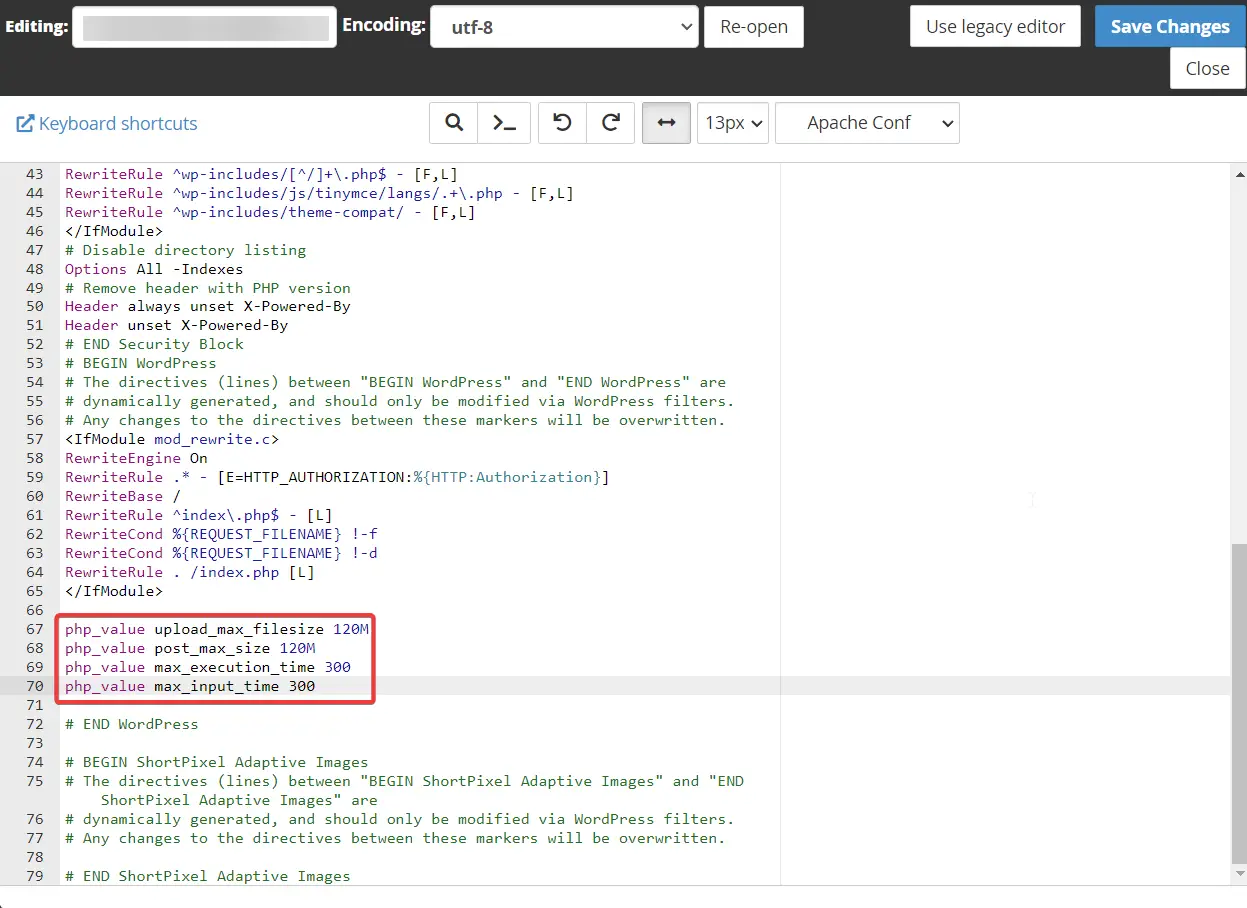
選項2:修改php.ini
修復“您關注的鏈接已過期”錯誤的另一種方法是調整 php.ini 文件中的值。
php.ini 文件也位於文件管理器的public_html文件夾中,就像 .htaccess 文件一樣。
找到該文件,右鍵單擊,選擇“編輯” ,然後插入以下代碼片段:
upload_max_filesize = 120M post_max_size = 120M max_execution_time = 300調整數字,點擊保存更改按鈕,然後退出選項卡。
如果您的主機提供 cPanel,您也許還可以在那裡找到專用的 php.ini 工具。 這使您可以直接從 cPanel 修改這些值。
選項3:修改functions.php
函數文件是站點當前主題的一部分。 如果您想使用此方法,則必須使用子主題或代碼管理器插件(例如代碼片段)。 否則,每當您更新主題時,您對functions.php的修改都將被覆蓋。
我們將向您展示它如何與代碼片段一起使用......
在您的 WordPress 網站上安裝並激活代碼片段插件。
然後轉到Snippets → Add New → Functions PHP並將以下代碼插入空白框中:
@ini_set( 'upload_max_size', '120M' ); @ini_set( 'post_max_size', '120M'); @ini_set( 'max_execution_time', '300' );在頁面頂部添加標題,然後點擊“保存更改並激活”按鈕。

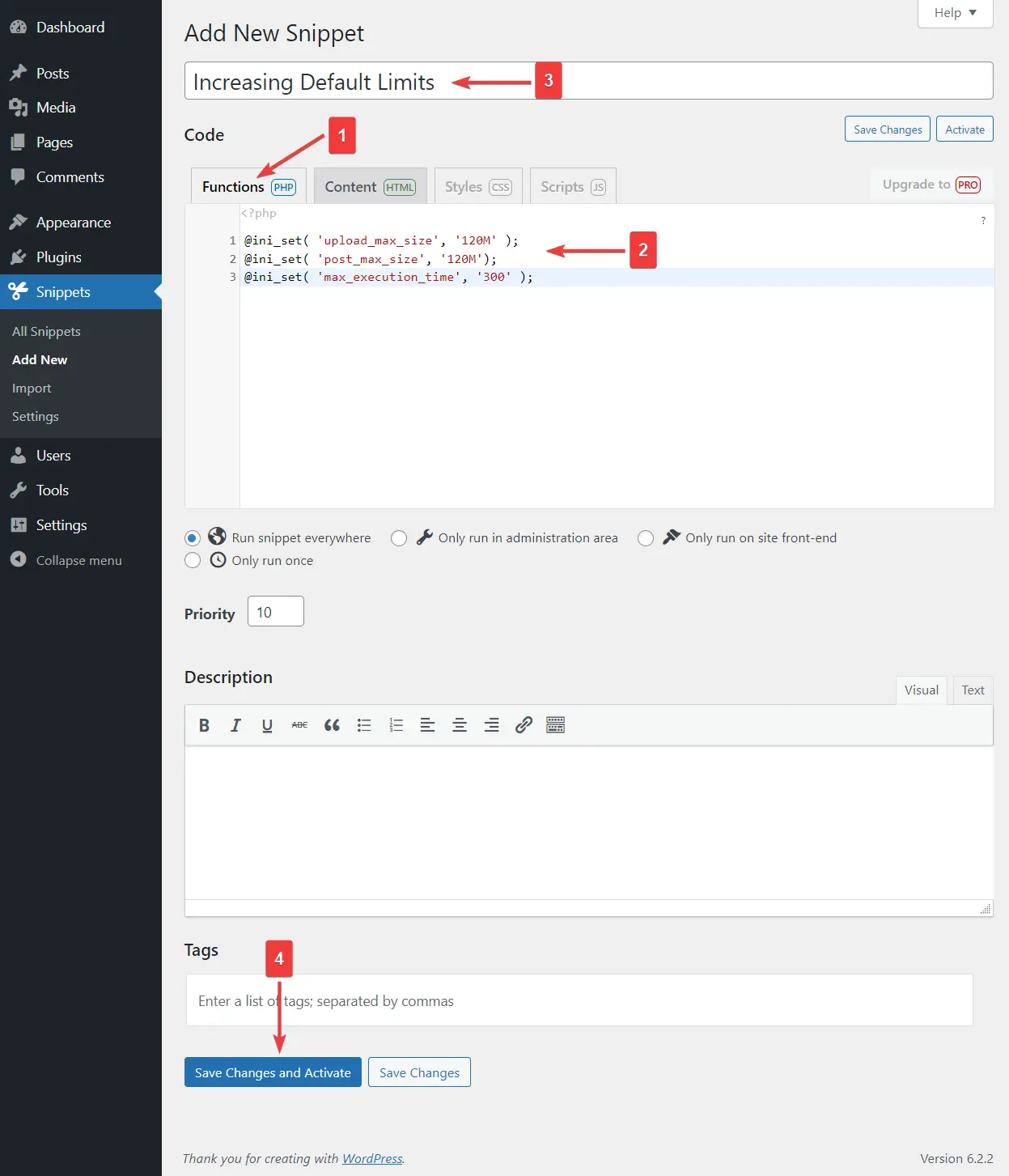
就是這樣。 您現在已經增加了文件上傳和文件執行時間限制。
其他解決方案
即使增加默認限制後,有些人可能仍然會遇到“您關注的鏈接已過期”錯誤。 如果是這種情況,請嘗試以下解決方案:
1.更新你的PHP版本
一些 WordPress 錯誤的發生是因為您的網站運行的是過時的 PHP 版本。
要更新 PHP 版本,您需要首先檢查可用的最新版本是什麼。
接下來,通過轉到“工具” → “站點運行狀況” → “信息” → “服務器” → “PHP 版本” ,了解您網站的 PHP 版本。
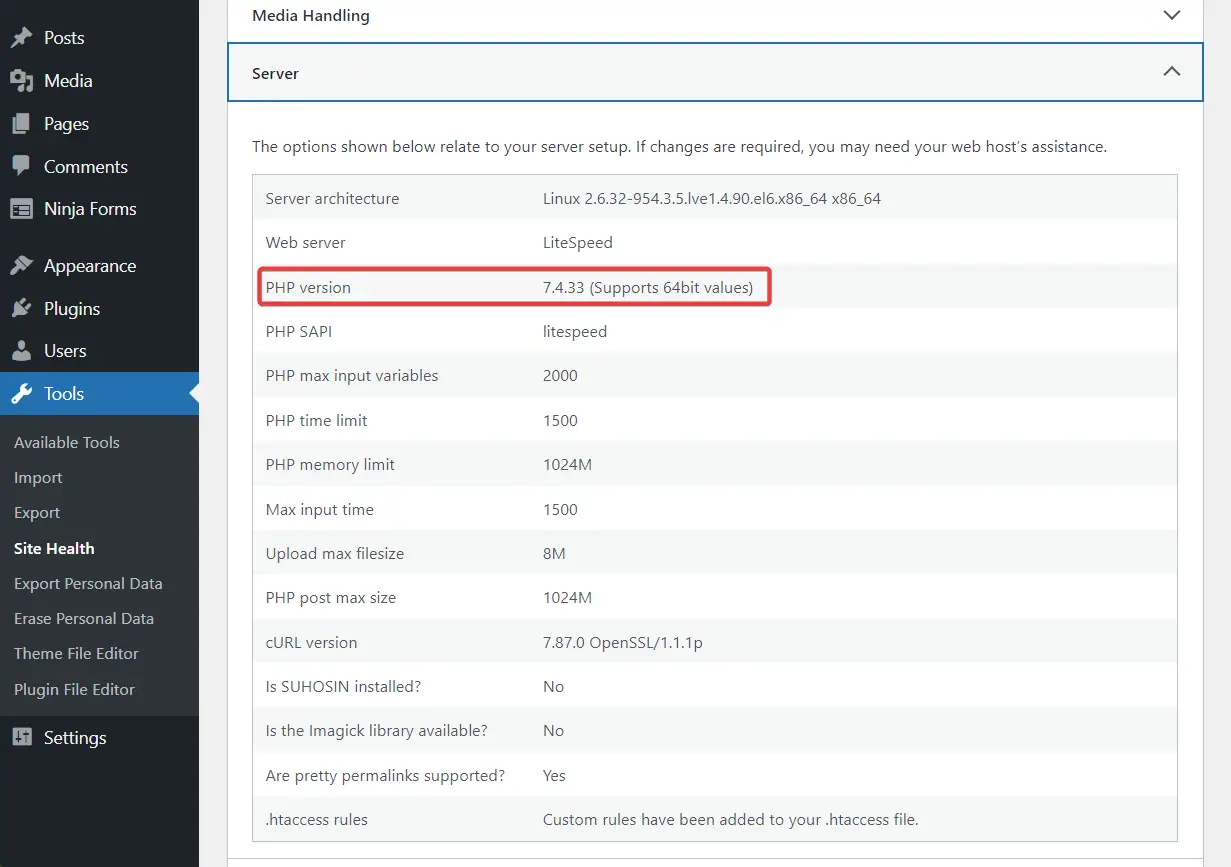
如果您的網站未在最新的 PHP 版本上運行,您可以通過以下方式進行升級:
打開您的託管帳戶並導航至cPanel →選擇 PHP 版本。
從下拉菜單中選擇最新的 PHP 版本。 就是這樣。
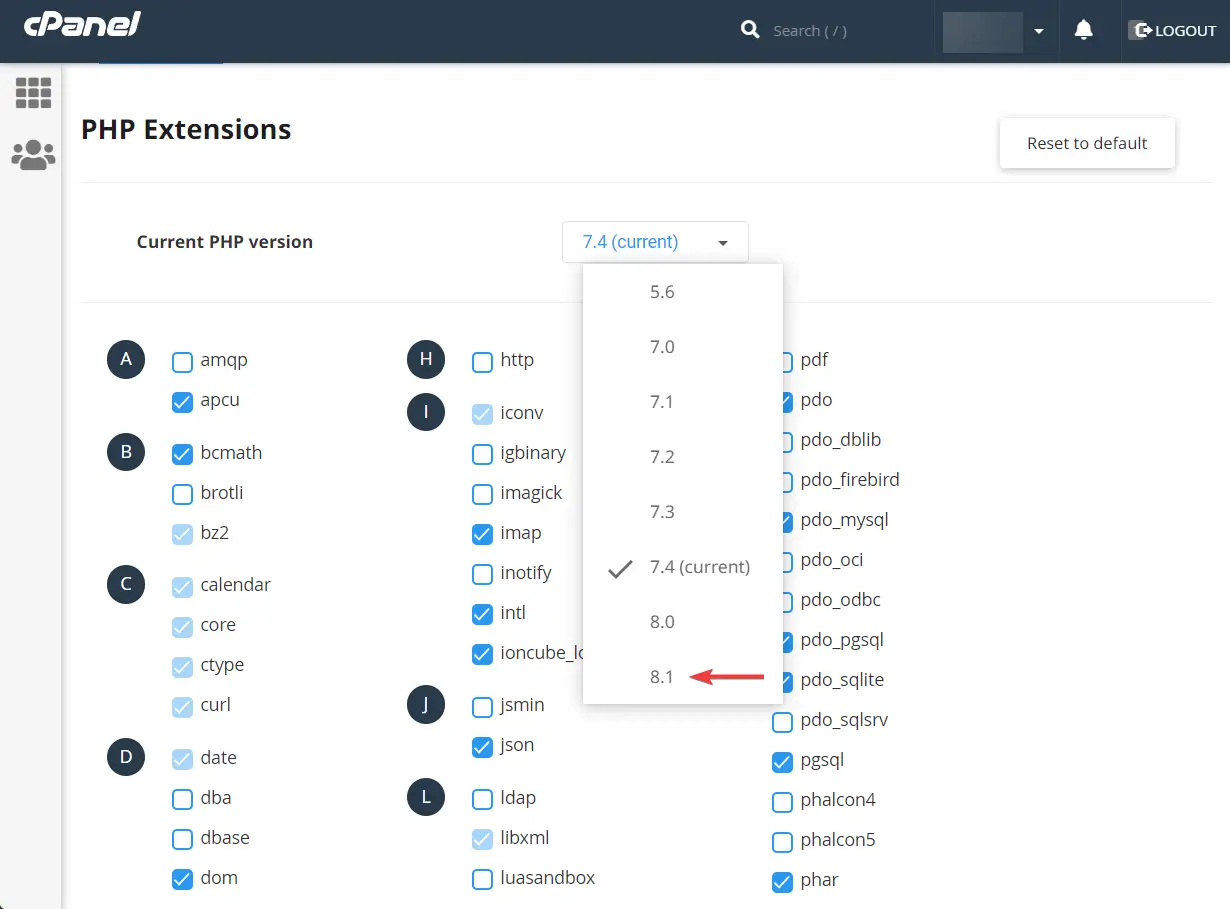
需要更多幫助嗎? 查看本指南,了解如何更新 WordPress 網站的 PHP 版本。
2.聯繫託管服務提供商
如果沒有任何效果,請聯繫您的託管提供商並告知他們您已採取的所有步驟。 他們應該有一些解決方案。
永久修復“您關注的鏈接已過期”錯誤
“您點擊的鏈接已過期。 請再試一次。” 當您嘗試將插件或主題上傳到 WordPress 網站時,通常會出現錯誤。 在極少數情況下,它會在更新插件時出現。
該問題通常是由插件或主題超出主機默認的最大上傳大小和執行時間引起的。
要解決該問題,您需要增加這些變量。 我們向您展示了實現這一目標的三種方法——.htaccess、php.ini 或functions.php。
有關修復常見 WordPress 錯誤的更多提示,請查看我們的 WordPress 故障排除完整指南。
如果您對“您訪問的鏈接已過期”有任何疑問。 請再試一次。” 錯誤,請在下面的評論部分告訴我們。
